技嘉ep43主板BIOS设置U盘启动
技嘉ep43主板BIOS设置U盘启动,U盘插入电脑中,开机时出现自检时,按DEL进入BIOS设置。如下图
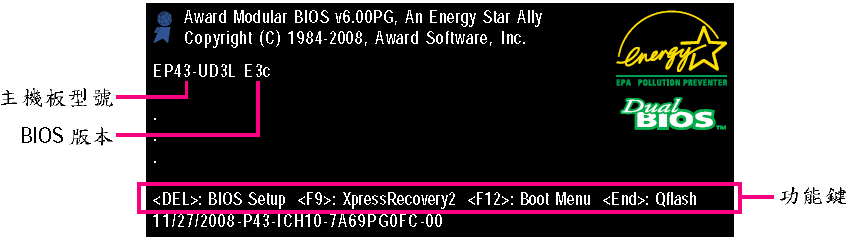
进入BIOS,选中ADVANCED Features,按回车进入
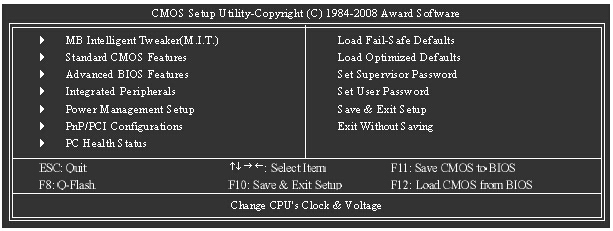
不少网友一直问应该怎么操作,以下是键位操作说明:
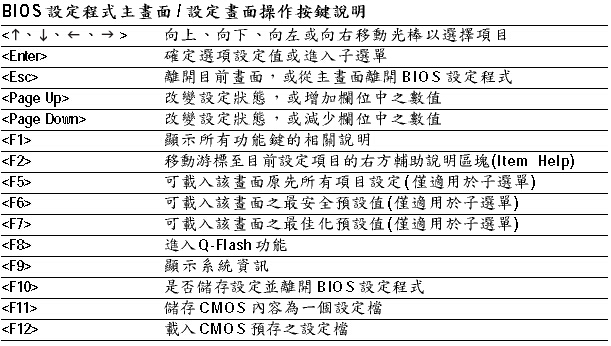
进入ADVANCED Features后,将FIRST BOOTDEVICE设置成U盘。
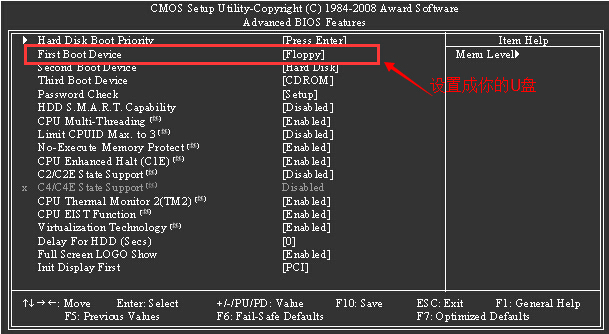
设置好后,按F10,保存退出,自动重启后,电脑会进入U盘,启动土豆PE

以上技嘉ep43主板BIOS设置U盘启动内容出自土豆PE,感谢浏览~!
来源:http://www.tudoupe.com时间:2015-06-15
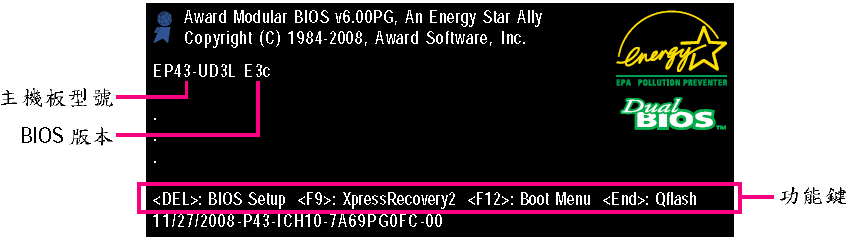
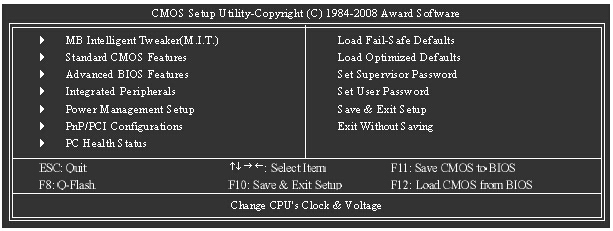
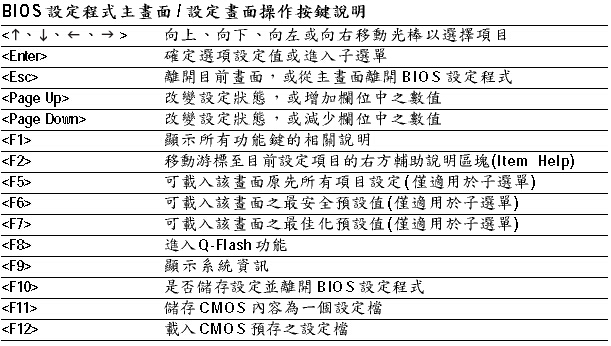
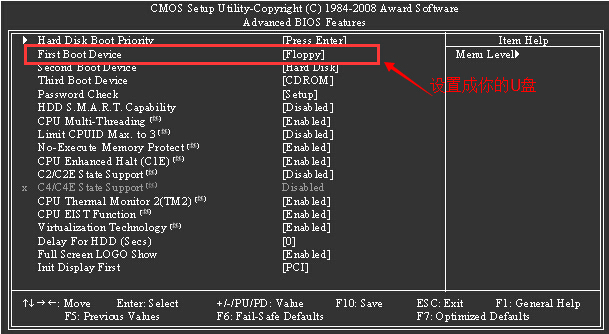

上一篇:华硕K8主板BIOS设置U盘启动
|
|
|
Copyright © 2012-2014 Www.tudoupe.Com. 土豆启动 版权所有 意见建议:tdsky@tudoupe.com
土豆系统,土豆PE,win7系统下载,win7 64位旗舰版下载,u盘启动,u盘装系统,win10下载,win10正式版下载,win10 RTM正式版下载,win8下载,电脑蓝屏,IE11修复,网络受限,4K对齐,双系统,隐藏分区,系统安装不了,U盘装系统,笔记本装系统,台式机装系统,diskgenius运用,GHSOT装系统,U盘修复,U盘技巧,U盘速度,U盘不能格式化,U盘复制发生错误,U盘加密,U盘选购,开机黑屏,蓝屏,进不了系统,上不了网,打不开程序,点击无反应,系统设置,PE个性化,PE添加网络,PE维护系统